macOS上编译android的ffmpeg及ffmpeg.c
1 前言
前段时间介绍过使用xcode和qt creator编译调试ffmepg.c,运行平台是在macOS上,本文拟介绍下android平台如何用NDK编译链编译ffmepg库并使用。
macOS上使用qt creator编译调试ffmpeg.c
macOS上将ffmpeg.c编译成Framework
大体思路:
- 其一,分别介绍使用GCC和CLang编译器来编译ffmpeg库的方法;
- 其二,介绍如何将ffmpeg的多个.a库打包成1个so库之法;
- 其三,使用android studio新建一个native c++ Library工程,并将ffmepg库引入到工程使用;
2 下载FFmpeg源码
首先从git仓库将ffmpeg代码下载到本地:
git clone https://github.com/FFmpeg/FFmpeg.git && git checkout release/6.13 编译FFmpeg
3.1 GCC编译
编译环境:
- ffmpeg release/6.1分支
- android ndk 17.2.4988734版本,可借助android studio工具下载;
通过给编译脚本传参(aarch64/x86_64)支持arm64和x86_64架构:
#! /usr/bin/env bashset -eARG_COUNT=$#
#支持架构aarch64 x86_64
ARCH_NAME=$1
if [[ ${ARG_COUNT} -lt 1 ]]||[[ ${ARCH_NAME} != "aarch64" && ${ARCH_NAME} != "x86_64" ]]; thenecho "Usage:./build_ffmpeg_for_android.sh aarch64/x86_64"exit -1
fiNDK_ROOT=/Users/mingo/Library/Android/sdk/ndk/17.2.4988734
SYSROOT=${NDK_ROOT}/sysroot
echo "ARCH_NAME=${ARCH_NAME}"
TOOLCHAIN_ARCH=${ARCH_NAME}-linux-android
FLATFORM=${NDK_ROOT}/platforms/android-28/arch-arm64
SYSROOT_INCLUDE_PATH="-I${SYSROOT}/usr/include/${ARCH_NAME}-linux-android -isysroot ${SYSROOT}"
COMPILER_PREFIX=${ARCH_NAME}-linux-android
CURRENT_DIR=`pwd`
BUILD_OUTPUT_DIR="${CURRENT_DIR}/android/arm64"
if [ ${ARCH_NAME} == "x86_64" ]; thenTOOLCHAIN_ARCH=${ARCH_NAME}FLATFORM=${NDK_ROOT}/platforms/android-28/arch-x86_64BUILD_OUTPUT_DIR="${CURRENT_DIR}/android/x86_64"
fi
if [ ! -d ${BUILD_OUTPUT_DIR} ]; thenmkdir -p ${BUILD_OUTPUT_DIR}
fi
echo "TOOLCHAIN_RCH=${TOOLCHAIN_ARCH}"
PREBUILT=${NDK_ROOT}/toolchains/${TOOLCHAIN_ARCH}-4.9/prebuilt/darwin-x86_64/binFF_CFLAGS="-O3 -Wall -pipe -std=c11 -ffast-math -fstrict-aliasing -Werror=strict-aliasing -Wno-psabi -Wa,--noexecstack -DANDROID -DDEBUG"
FF_CXXFLAGS="-D__thumb__ -fexceptions -frtti"function build_for() {echo "start to configure ffmpeg"./configure --prefix=${BUILD_OUTPUT_DIR} \--sysroot=${FLATFORM} \--cross-prefix=${PREBUILT}/${COMPILER_PREFIX}- \--cc=${PREBUILT}/${COMPILER_PREFIX}-gcc \--enable-cross-compile --arch=${ARCH_NAME} --target-os=android \--enable-shared \--enable-pic \--disable-symver \--disable-asm \--enable-inline-asm \--disable-optimizations \--enable-debug \--disable-small \--disable-ffmpeg \--disable-ffprobe \--disable-ffplay \--disable-doc \--extra-cflags="${SYSROOT_INCLUDE_PATH} ${FFLAGS}" \--extra-cxxflags="${FF_CXXFLAGS}" \--extra-ldflags="-L${FLATFORM}/usr/lib"make cleanmake -j9make install
}build_forif [ $? -eq 0 ]; thenecho "configure ffmpeg succ"
elseecho "configure ffmpeg fail"
fi起初所用NDK版本是16.1.4479499版本,遇到编译问题:
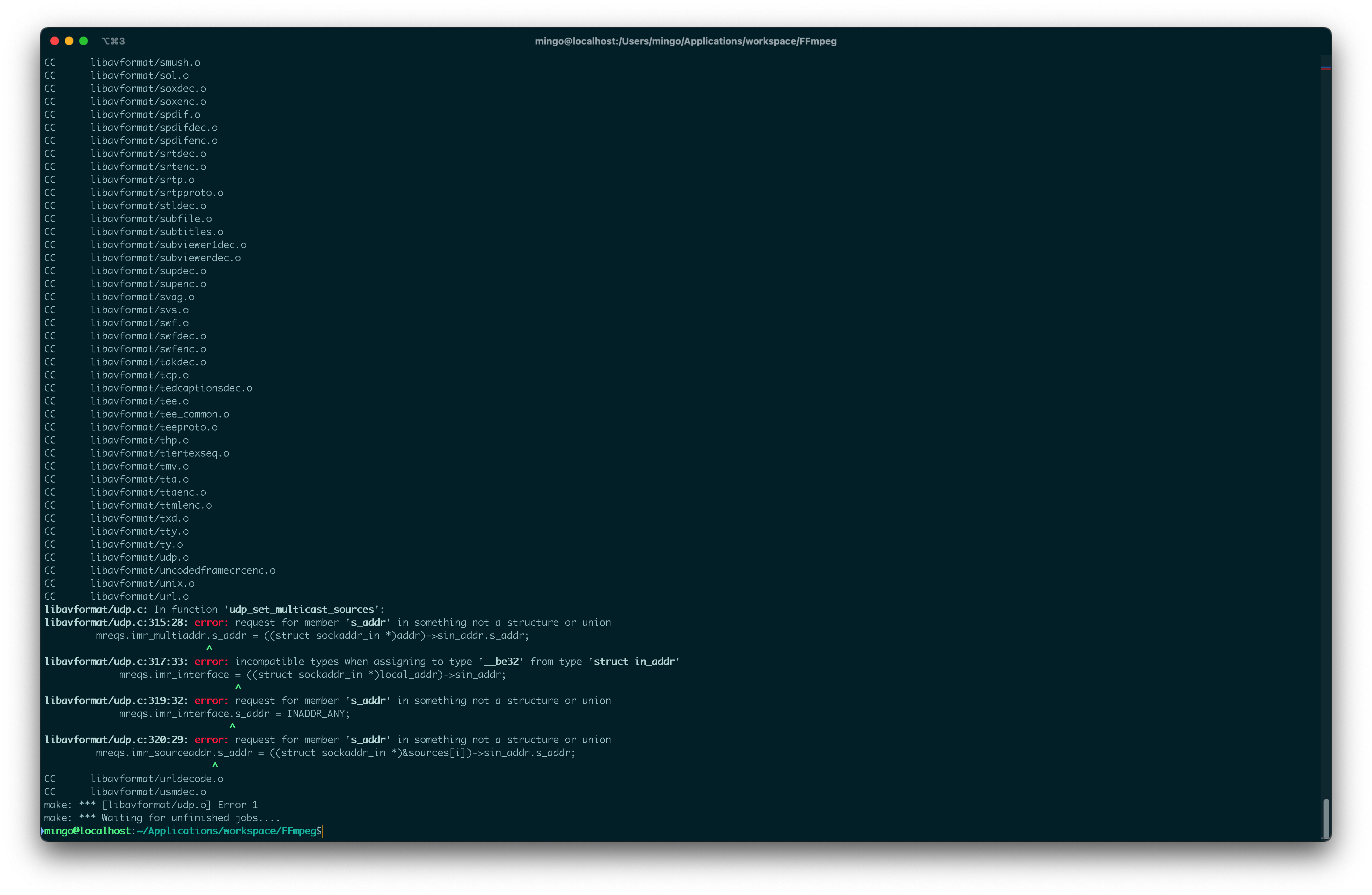
通过将NDK版本升级到17.2.4988734解决:
 NDK的android api选择android-28:
NDK的android api选择android-28:
xxxxx@localhost:~/Library/Android/sdk/ndk/17.2.4988734/platforms$tree -L 1
.
├── NOTICE
├── android-14
├── android-15
├── android-16
├── android-17
├── android-18
├── android-19
├── android-21
├── android-22
├── android-23
├── android-24
├── android-26
├── android-27
├── android-28
└── repo.prop14 directories, 2 files将shell脚本改成如下即可:
NDK_ROOT=/Users/xxx/Library/Android/sdk/ndk/17.2.4988734FLATFORM=${NDK_ROOT}/platforms/android-28/arch-arm64--extra-ldflags="-L${FLATFORM}/usr/lib"然后执行编译安装:
sh build_for_android.sh aarch64(或x86_64)
- arm64平台编译后输出目录在ffmpeg的根目录下android/arm64目录;
- x86_64平台编译后输出目录在ffmpeg的根目录下的android/x86_64目录;
执行脚本命令之后,可编译成功:

3.2 使用ffmpeg库
CMakeLists脚本如下:
# For more information about using CMake with Android Studio, read the
# documentation: https://d.android.com/studio/projects/add-native-code.html# Sets the minimum version of CMake required to build the native library.cmake_minimum_required(VERSION 3.22.1)# Declares and names the project.project("ndkffmpeg")# Creates and names a library, sets it as either STATIC
# or SHARED, and provides the relative paths to its source code.
# You can define multiple libraries, and CMake builds them for you.
# Gradle automatically packages shared libraries with your APK.add_library( # Sets the name of the library.ndkffmpeg# Sets the library as a shared library.SHARED# Provides a relative path to your source file(s).native-lib.cpp)# Searches for a specified prebuilt library and stores the path as a
# variable. Because CMake includes system libraries in the search path by
# default, you only need to specify the name of the public NDK library
# you want to add. CMake verifies that the library exists before
# completing its build.find_library( # Sets the name of the path variable.log-lib# Specifies the name of the NDK library that# you want CMake to locate.log)# Specifies libraries CMake should link to your target library. You
# can link multiple libraries, such as libraries you define in this
# build script, prebuilt third-party libraries, or system libraries.set(FFMPEG_ROOT_DIR ${CMAKE_CURRENT_SOURCE_DIR}/../jniLibs)
set(FFMPEG_INCLUDE_DIR ${FFMPEG_ROOT_DIR}/include)
set(FFMPEG_LIB_DIR ${FFMPEG_ROOT_DIR}/${ANDROID_ABI})#导入ffmpeg相关依赖库
list(APPEND DEPENDCY_LIB_LIST avutil avformat avcodec avfilter avdevice swscale swresample)
list(APPEND DEPENDCY_LIB_LIST ffmpeg)
foreach(libname IN LISTS DEPENDCY_LIB_LIST)add_library(${libname} SHARED IMPORTED)set_target_properties( ${libname} PROPERTIES IMPORTED_LOCATION ${FFMPEG_LIB_DIR}/lib${libname}.so)
endforeach()include_directories(${FFMPEG_INCLUDE_DIR} ${FFMPEG_ROOT_DIR}/../)
target_link_directories(ndkffmpeg PRIVATE ${FFMPEG_LIB_DIR})# 设置库文件的输出路径
set_target_properties(ndkffmpeg PROPERTIESLIBRARY_OUTPUT_DIRECTORY ${FFMPEG_LIB_DIR}ARCHIVE_OUTPUT_DIRECTORY ${FFMPEG_LIB_DIR})
target_link_libraries( # Specifies the target library.ndkffmpegavutilavformatavcodecavfilteravdeviceswresampleswscale# Links the target library to the log library# included in the NDK.${log-lib})在编写完成CMakeLists脚本后,并且在工程目录下引入so和include文件:

在native-lib.cpp里写一个简单的程序看看效果:
#include <jni.h>
#include <string>extern "C" {
#include "libavformat/avformat.h"
}static int decode_interrupt_cb(void *ctx) {return 0;
}static void test_ffmpeg_func() {AVFormatContext* ifmt = NULL;const char* filename = "rtmp://10.0.2.2/live/8";AVDictionary *d = NULL;//av_dict_set(&d, "timeout", NULL, 0);//av_dict_set(&d, "fflags", "nobuffer", 0);int ret = avformat_open_input(&ifmt, filename, NULL, &d);ret = avformat_find_stream_info(ifmt, NULL);AVPacket pkt;av_init_packet(&pkt);while (1) {int ret = av_read_frame(ifmt, &pkt);if (ret < 0) {av_log(NULL, AV_LOG_INFO, "error\n");}if (pkt.stream_index == AVMEDIA_TYPE_VIDEO && pkt.flags & AV_PKT_FLAG_KEY) {//av_log(NULL, AV_LOG_INFO, "keyframe\n");}}
}extern "C" JNIEXPORT jstring JNICALL
Java_com_example_ndkffmpeg_MainActivity_stringFromJNI(JNIEnv* env,jobject /* this */) {av_log_set_level(AV_LOG_DEBUG);test_ffmpeg_func();std::string hello = "Hello from C++";return env->NewStringUTF(hello.c_str());
}调试运行效果;

可以看到,app已经成功将ffmpeg各库加载起来,并可使用了。
3.3 Clang编译
以上是GCC编译器编译ffmpeg,此处再介绍使用clang编译器来编译ffmpeg,编译环境:
- ffmpeg release/6.1版本;
- android ndk 21.3.6528147版本;
支持arm64和x86_64架构:
#! /usr/bin/env bashset -eARG_COUNT=$#
#支持架构aarch64 x86_64
ARCH_NAME=$1
if [[ ${ARG_COUNT} -lt 1 ]]||[[ ${ARCH_NAME} != "aarch64" && ${ARCH_NAME} != "x86_64" ]]; thenecho "Usage:./build_ffmpeg_for_android.sh aarch64/x86_64"exit -1
fiNDK_ROOT=/Users/mingo/Library/Android/sdk/ndk/21.3.6528147
ANDROID_VER=28
FLATFORM=${NDK_ROOT}/platforms/android-${ANDROID_VER}/arch-arm64
ENABLE_OPT="--enable-asm"
CURRENT_DIR=`pwd`
OUTPUT_DIR="${CURRENT_DIR}/android_clang/arm64"
if [ ${ARCH_NAME} == "x86_64" ]; thenFLATFORM=${NDK_ROOT}/platforms/android-${ANDROID_VER}/arch-x86_64ENABLE_OPT="--disable-asm"OUTPUT_DIR="${CURRENT_DIR}/android_clang/x86_64"
fi
if [ ! -d ${OUTPUT_DIR} ]; thenmkdir -p ${OUTPUT_DIR}
fi
PREBUILT=${NDK_ROOT}/toolchains/llvm/prebuilt/darwin-x86_64/bin
COMPILER_PREFIX=${ARCH_NAME}-linux-android
SYSROOT=${PREBUILT}/../sysrootFF_CFLAGS="-O3 -Wall -pipe -std=c11 -ffast-math -fstrict-aliasing -Werror=strict-aliasing -Wno-psabi -Wa,--noexecstack -DANDROID -DDEBUG"
FF_CXXFLAGS="-D__thumb__ -fexceptions -frtti"function build_for() {echo "start to configure ffmpeg"./configure --prefix=${OUTPUT_DIR} \--sysroot=${SYSROOT} \--cross-prefix=${PREBUILT}/${COMPILER_PREFIX}- \--cc=${PREBUILT}/${COMPILER_PREFIX}${ANDROID_VER}-clang \--cxx=${PREBUILT}/${COMPILER_PREFIX}${ANDROID_VER}-clang++ \--enable-cross-compile --arch=${ARCH_NAME} --target-os=android \--enable-shared \--enable-pic \--disable-symver \${ENABLE_OPT} \--enable-inline-asm \--disable-optimizations \--enable-debug \--disable-small \--disable-ffmpeg \--disable-ffprobe \--disable-ffplay \--disable-doc \--extra-cflags="${FFLAGS}"\--extra-cxxflags="${FF_CXXFLAGS}" \--extra-ldflags="-L${FLATFORM}/usr/lib"make cleanmake -j9make install
}build_forif [ $? -eq 0 ]; thenecho "configure ffmpeg succ"
elseecho "configure ffmpeg fail"
fi然后,通过在命令行执行如下命令编译,编译arm64架构的:
sh build_ffmpeg_for_android_with_clang.sh aarch64编译x86_64架构的:
sh build_ffmpeg_for_android_with_clang.sh x86_64编译的输出目录在ffmpeg的目录下:
- arm64输出在ffmpeg根目录下android_clang/arm64目录;
- x86_64输出在ffmpeg的根目录下的android_clang/x86_64下;
提示:clang编译仅做介绍,后续ffmpeg.c的编译仍将使用NDK 17.2.4988734版本和GCC编译器。
3.4 多个.a库打包成1个so
- 将libavutil libavformat libavcodec libavfilter libavdevice libswsample libswscale几个.a库打包成一个so库;
- *.a => libffmpeg.so
主要思路:
- configure的时候配置只编译生成ffmpeg的static库,而放弃编译shared库;
- 用交叉编译链中的链接器将ffmpeg的相关.a库链接成1个so库;
贴出编译&打包的shell脚本:
#! /usr/bin/env bashset -eARG_COUNT=$#
#支持架构aarch64 x86_64
ARCH_NAME=$1
if [[ ${ARG_COUNT} -lt 1 ]]||[[ ${ARCH_NAME} != "aarch64" && ${ARCH_NAME} != "x86_64" ]]; thenecho "Usage:./build_ffmpeg_for_android.sh aarch64/x86_64"exit -1
fiNDK_ROOT=/Users/mingo/Library/Android/sdk/ndk/17.2.4988734
SYSROOT=${NDK_ROOT}/sysroot
echo "ARCH_NAME=${ARCH_NAME}"
TOOLCHAIN_ARCH=${ARCH_NAME}-linux-android
FLATFORM=${NDK_ROOT}/platforms/android-28/arch-arm64
echo "FLATFORM=${FLATFORM}"
SYSROOT_INCLUDE_PATH="-I${SYSROOT}/usr/include/${ARCH_NAME}-linux-android -isysroot ${SYSROOT}"
COMPILER_PREFIX=${ARCH_NAME}-linux-android
CURRENT_DIR=`pwd`
BUILD_OUTPUT_DIR="${CURRENT_DIR}/android/arm64"
if [ ${ARCH_NAME} == "x86_64" ]; thenTOOLCHAIN_ARCH=${ARCH_NAME}FLATFORM=${NDK_ROOT}/platforms/android-28/arch-x86_64BUILD_OUTPUT_DIR="${CURRENT_DIR}/android/x86_64"
fi
if [ ! -d ${BUILD_OUTPUT_DIR} ]; thenmkdir -p ${BUILD_OUTPUT_DIR}
fi
echo "TOOLCHAIN_RCH=${TOOLCHAIN_ARCH}"
PREBUILT=${NDK_ROOT}/toolchains/${TOOLCHAIN_ARCH}-4.9/prebuilt/darwin-x86_64/binFF_CFLAGS="-O3 -Wall -pipe -fpic -std=c11 -ffast-math -fstrict-aliasing -Werror=strict-aliasing -Wno-psabi -Wa,--noexecstack -DANDROID -DDEBUG"
FF_CXXFLAGS="-D__thumb__ -fexceptions -frtti"
FF_LDFLAGS="-lc -ldl -lm -lz -llog -lgcc"function build_for() {echo "start to configure ffmpeg"./configure --prefix=${BUILD_OUTPUT_DIR} \--sysroot=${FLATFORM} \--cross-prefix=${PREBUILT}/${COMPILER_PREFIX}- \--cc=${PREBUILT}/${COMPILER_PREFIX}-gcc \--enable-cross-compile --arch=${ARCH_NAME} --target-os=android \--disable-shared \--enable-static \--disable-optimizations \--enable-debug \--disable-small \--disable-ffmpeg \--disable-ffprobe \--disable-ffplay \--disable-doc \--extra-cflags="${SYSROOT_INCLUDE_PATH} ${FFLAGS}" \--extra-cxxflags="${FF_CXXFLAGS}" \--extra-ldflags="${FF_LDFLAGS} -L${FLATFORM}/usr/lib"make cleanmake -j9make install
}build_forif [ $? -eq 0 ]; thenecho "configure ffmpeg succ"
elseecho "configure ffmpeg fail"
fiGCC_PREFIX=${PREBUILT}/../lib/gcc/${COMPILER_PREFIX}/4.9.x
RPATH=${FLATFORM}/usr/lib
if [ ${ARCH_NAME} == "x86_64" ]; thenRPATH=${FLATFORM}/usr/lib64
fi
echo "RPATH=${RPATH}"
package_ffmpeg_libs() {${PREBUILT}/${COMPILER_PREFIX}-ld -L${BUILD_OUTPUT_DIR}/lib -L${GCC_PREFIX} -L${RPATH} \-rpath-link=${RPATH} -L${RPATH} -soname libffmpeg.so \-shared -nostdlib -Bsymbolic --whole-archive --no-undefined -o ${BUILD_OUTPUT_DIR}/lib/libffmpeg.so \-lavformat -lavcodec -lavfilter -lavdevice -lswresample -lswscale -lavutil -lgcc \-lcamera2ndk -lmediandk -lnativewindow \-lc -ldl -lm -lz -llog \--dynamic-linker=/system/bin/linker# 设置动态链接器,不同平台的不同,android 使用的是/system/bin/linker
}package_ffmpeg_libsif [ $? -eq 0 ]; thenecho "package ffmpeg succ"
elseecho "package ffmpeg fail"
fi遇到1个问题:
/Users/xxx/Applications/workspace/FFmpeg/android/arm64/lib/libswscale.a(half2float.o): In function `ff_init_half2float_tables':
/Users/xxx/Applications/workspace/FFmpeg/./libavutil/half2float.c:40: multiple definition of `ff_init_half2float_tables'
/Users/xxx/Applications/workspace/FFmpeg/android/arm64/lib/libavcodec.a(half2float.o):/Users/mingo/Applications/workspace/FFmpeg/./libavutil/half2float.c:40: first defined here问题原因:
- 上述问题的原因是libavcodec.a库和libswscale.a库均打包了half2float.o文件;
- 在将上述库最终链接打包成同一个so的时候就会出现上述重复定义问题;
解决办法:
- 打开libswscale/Makefile文件,将half2float.o文件去掉,libswscale不打包该文件,只让libavcodec打包该文件;

打包后的libffmpeg.so输出在以下目录,成功将ffmpeg相关.a库打包成libffmpeg.so库:
mingo@localhost:~/Applications/workspace/FFmpeg/android$tree -L 3
.
└── arm64├── include│ ├── libavcodec│ ├── libavdevice│ ├── libavfilter│ ├── libavformat│ ├── libavutil│ ├── libswresample│ └── libswscale├── lib│ ├── libavcodec.a│ ├── libavdevice.a│ ├── libavfilter.a│ ├── libavformat.a│ ├── libavutil.a│ ├── libffmpeg.so│ ├── libswresample.a│ ├── libswscale.a│ └── pkgconfig└── share└── ffmpeg14 directories, 8 files4 使用libffmpeg.so
使用android studio新建一个native c++ Library工程:
- 在main目录下新建jniLibs目录,将libffmpeg.so库放到arm64-v8a子目录下;
- ffmpeg相关头文件放到jniLibs目录下的include子目录下;

在app的build.gradle文件下增加abiFilters:
android {namespace 'com.example.ndkffmpeg'compileSdk 33defaultConfig {applicationId "com.example.ndkffmpeg"minSdk 24targetSdk 33versionCode 1versionName "1.0"testInstrumentationRunner "androidx.test.runner.AndroidJUnitRunner"ndk {// 其他x86_64按此添加,逗号分割abiFilters 'arm64-v8a'}externalNativeBuild {cmake {cppFlags '-std=c++11'}}}
}贴出所写CMakeLists脚本:
# For more information about using CMake with Android Studio, read the
# documentation: https://d.android.com/studio/projects/add-native-code.html# Sets the minimum version of CMake required to build the native library.cmake_minimum_required(VERSION 3.22.1)# Declares and names the project.project("ndkffmpeg")# Creates and names a library, sets it as either STATIC
# or SHARED, and provides the relative paths to its source code.
# You can define multiple libraries, and CMake builds them for you.
# Gradle automatically packages shared libraries with your APK.add_library( # Sets the name of the library.ndkffmpeg# Sets the library as a shared library.SHARED# Provides a relative path to your source file(s).native-lib.cpp)# Searches for a specified prebuilt library and stores the path as a
# variable. Because CMake includes system libraries in the search path by
# default, you only need to specify the name of the public NDK library
# you want to add. CMake verifies that the library exists before
# completing its build.find_library( # Sets the name of the path variable.log-lib# Specifies the name of the NDK library that# you want CMake to locate.log)# Specifies libraries CMake should link to your target library. You
# can link multiple libraries, such as libraries you define in this
# build script, prebuilt third-party libraries, or system libraries.set(FFMPEG_ROOT_DIR ${CMAKE_CURRENT_SOURCE_DIR}/../jniLibs)
set(FFMPEG_INCLUDE_DIR ${FFMPEG_ROOT_DIR}/include)
set(FFMPEG_LIB_DIR ${FFMPEG_ROOT_DIR}/${ANDROID_ABI})include_directories(${FFMPEG_INCLUDE_DIR} ${FFMPEG_ROOT_DIR}/../)
target_link_directories(ndkffmpeg PRIVATE ${FFMPEG_LIB_DIR})# 设置库文件的输出路径
set_target_properties(ndkffmpeg PROPERTIESLIBRARY_OUTPUT_DIRECTORY ${FFMPEG_LIB_DIR}ARCHIVE_OUTPUT_DIRECTORY ${FFMPEG_LIB_DIR})
target_link_libraries( # Specifies the target library.ndkffmpegffmpeg# Links the target library to the log library# included in the NDK.${log-lib})在AndroidManifest.xml文件中请求网络访问权限:
<?xml version="1.0" encoding="utf-8"?>
<manifest xmlns:android="http://schemas.android.com/apk/res/android"xmlns:tools="http://schemas.android.com/tools"><uses-permission android:name="android.permission.WRITE_EXTERNAL_STORAGE"/><uses-permission android:name="android.permission.ACCESS_NETWORK_STATE" /><uses-permission android:name="android.permission.READ_PHONE_STATE" /><uses-permission android:name="android.permission.INTERNET" /><uses-permission android:name="android.permission.ACCESS_WIFI_STATE" /><applicationandroid:allowBackup="true"android:dataExtractionRules="@xml/data_extraction_rules"android:fullBackupContent="@xml/backup_rules"android:icon="@mipmap/ic_launcher"android:label="@string/app_name"android:roundIcon="@mipmap/ic_launcher_round"android:supportsRtl="true"android:theme="@style/Theme.MyApplication"tools:targetApi="31"><activityandroid:name=".MainActivity"android:exported="true"><intent-filter><action android:name="android.intent.action.MAIN" /><category android:name="android.intent.category.LAUNCHER" /></intent-filter></activity></application></manifest>native-lib.cpp代码贴出:
#include <jni.h>
#include <string>extern "C" {
#include "libavformat/avformat.h"
}static int decode_interrupt_cb(void *ctx) {return 0;
}static void test_ffmpeg_func() {AVFormatContext* ifmt = NULL;const char* filename = "rtmp://10.0.2.2/live/8";AVDictionary *d = NULL;//av_dict_set(&d, "timeout", NULL, 0);//av_dict_set(&d, "fflags", "nobuffer", 0);int ret = avformat_open_input(&ifmt, filename, NULL, &d);ret = avformat_find_stream_info(ifmt, NULL);AVPacket pkt;av_init_packet(&pkt);while (1) {int ret = av_read_frame(ifmt, &pkt);if (ret < 0) {av_log(NULL, AV_LOG_INFO, "error\n");}if (pkt.stream_index == AVMEDIA_TYPE_VIDEO && pkt.flags & AV_PKT_FLAG_KEY) {//av_log(NULL, AV_LOG_INFO, "keyframe\n");}}
}extern "C" JNIEXPORT jstring JNICALL
Java_com_example_ndkffmpeg_MainActivity_stringFromJNI(JNIEnv* env,jobject /* this */) {av_log_set_level(AV_LOG_DEBUG);test_ffmpeg_func();std::string hello = "Hello from C++";return env->NewStringUTF(hello.c_str());
}输入正确的filename地址即调试运行:
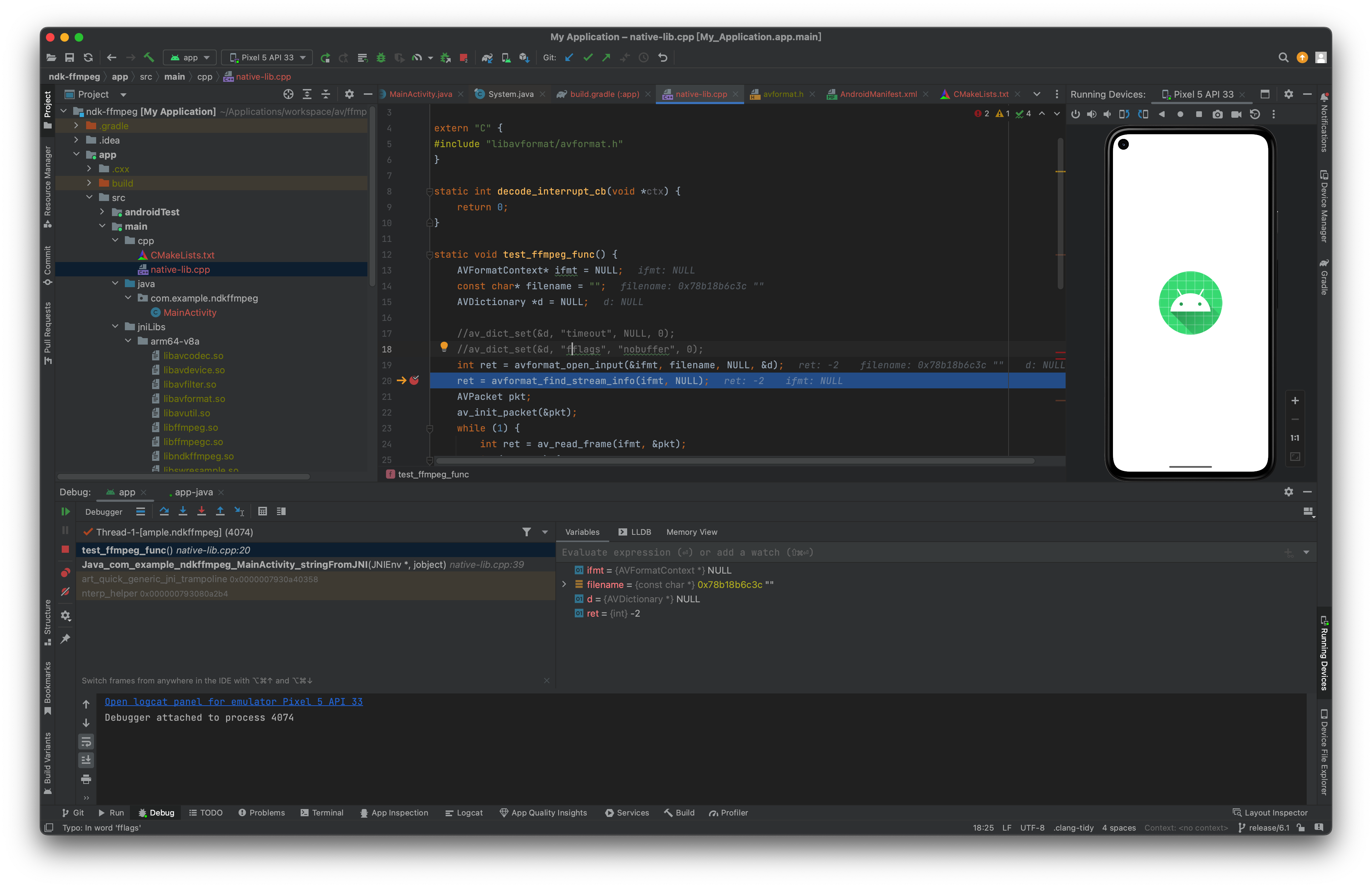
5 编译ffmpeg.c为so
编译环境如下:
- ffmpeg release/6.1
- NDK 17.2.4988734;
首先进入到ffmpeg源码目录下的fftools子目录,即为编译ffmpeg命令行程序的工作目录:
xxx@localhost:~/Applications/workspace/FFmpeg/fftools$tree -L 1
.
├── Makefile
├── build_ffmpeg_for_android.sh
├── cmdutils.c
├── cmdutils.h
├── ffmpeg.c
├── ffmpeg.h
├── ffmpeg_dec.c
├── ffmpeg_demux.c
├── ffmpeg_enc.c
├── ffmpeg_filter.c
├── ffmpeg_hw.c
├── ffmpeg_mux.c
├── ffmpeg_mux.h
├── ffmpeg_mux_init.c
├── ffmpeg_opt.c
├── ffplay.c
├── ffprobe.c
├── fftools.manifest
├── fftoolsres.rc
├── fopen_utf8.h
├── objpool.c
├── objpool.h
├── opt_common.c
├── opt_common.h
├── sync_queue.c
├── sync_queue.h
├── thread_queue.c
└── thread_queue.h1 directory, 28 files5.1 改写ffmpeg接口名
将ffmpeg命令行程序的main方法名改写为ffmpeg名。头文件和.c文件都需要修改:
int ffmpeg(int argc, char* argv[])5.1 工作目录
在此列出主要工作目录和fftools目录结构及输出目录接口,其他目录结构忽略掉:
├── CONTRIBUTING.md
├── COPYING.GPLv2
├── COPYING.GPLv3
├── COPYING.LGPLv2.1
├── COPYING.LGPLv3
├── CREDITS
├── Changelog
├── INSTALL.md
├── LICENSE.md
├── MAINTAINERS
├── Makefile
├── README.md
├── RELEASE
├── RELEASE_NOTES
├── android_arm64_output
│ ├── include
│ ├── lib
│ └── share
├── android_x86_64_output
│ ├── include
│ ├── lib
│ └── share
├── build_ffmpeg_for_android.sh
├── build_ffmpeg_for_android_with_clang.sh
├── config.h
├── config_components.h
├── configure
├── fftools
│ ├── Makefile
│ ├── build_ffmpeg_for_android.sh
│ ├── cmdutils.c
│ ├── cmdutils.h
│ ├── ffmpeg.c
│ ├── ffmpeg.h
│ ├── ffmpeg_dec.c
│ ├── ffmpeg_demux.c
│ ├── ffmpeg_enc.c
│ ├── ffmpeg_filter.c
│ ├── ffmpeg_hw.c
│ ├── ffmpeg_mux.c
│ ├── ffmpeg_mux.h
│ ├── ffmpeg_mux_init.c
│ ├── ffmpeg_opt.c
│ ├── ffplay.c
│ ├── ffprobe.c
│ ├── fftools.manifest
│ ├── fftoolsres.rc
│ ├── fopen_utf8.h
│ ├── objpool.c
│ ├── objpool.h
│ ├── opt_common.c
│ ├── opt_common.h
│ ├── sync_queue.c
│ ├── sync_queue.h
│ ├── thread_queue.c
│ └── thread_queue.h5.2 GCC编译
编写shell脚本,放在fftools目录下,使用GCC编译ffmepg命令行程序为so库,脚本如下,支持arm64和x86_64架构:
#! /usr/bin/env bashset -eARG_COUNT=$#
#支持架构aarch64 x86_64
ARCH_NAME=$1
if [[ ${ARG_COUNT} -lt 1 ]]||[[ ${ARCH_NAME} != "aarch64" && ${ARCH_NAME} != "x86_64" ]]; thenecho "Usage:./build_ffmpeg_for_android.sh aarch64/x86_64"exit -1
fi
echo "ARCH_NAME=${ARCH_NAME}"NDK_ROOT=/Users/mingo/Library/Android/sdk/ndk/17.2.4988734
SYSROOT=${NDK_ROOT}/sysroot
TOOLCHAIN_ARCH=${ARCH_NAME}-linux-android
FLATFORM=${NDK_ROOT}/platforms/android-28/arch-arm64
SYSROOT_INCLUDE_PATH="${SYSROOT}/usr/include/${ARCH_NAME}-linux-android -isysroot ${SYSROOT}"
COMPILER_PREFIX=${ARCH_NAME}-linux-android
CURRENT_DIR=`pwd`
BUILD_OUTPUT_DIR="${CURRENT_DIR}/../android/arm64"
if [ ${ARCH_NAME} == "x86_64" ]; thenTOOLCHAIN_ARCH=${ARCH_NAME}FLATFORM=${NDK_ROOT}/platforms/android-28/arch-x86_64BUILD_OUTPUT_DIR="${CURRENT_DIR}/../android/x86_64"
fi
echo "BUILD_OUTPUT_DIR=${BUILD_OUTPUT_DIR}"
if [ ! -d ${BUILD_OUTPUT_DIR} ]; thenmkdir -p ${BUILD_OUTPUT_DIR}
fi
echo "TOOLCHAIN_RCH=${TOOLCHAIN_ARCH}"
PREBUILT=${NDK_ROOT}/toolchains/${TOOLCHAIN_ARCH}-4.9/prebuilt/darwin-x86_64/binFF_CFLAGS="-O3 -Wall -fpic -pipe -std=c11 -ffast-math -fstrict-aliasing -Werror=strict-aliasing -Wno-psabi -Wa,--noexecstack -Wpointer-sign -Wparentheses -DANDROID -DDEBUG"
FF_CXXFLAGS="-D__thumb__ -fexceptions -frtti"CC=${PREBUILT}/${COMPILER_PREFIX}-gcc
FFMPEG_ROOT_DIR=${BUILD_OUTPUT_DIR}
FFMPEG_INCLUDE_DIR=${FFMPEG_ROOT_DIR}/include
FFMPEG_LIB_DIR=${FFMPEG_ROOT_DIR}/lib
CONFIG_H_DIR=${CURRENT_DIR}/../
FFMPEG_LIBS="-lavutil -lavformat -lavcodec -lavfilter -lavdevice -lswresample -lswscale"
ANDROID_MEDIA_LIBS="-lcamera2ndk -lmediandk"function build_for() {echo "compile ffmpeg..."FFMPEG_SRC="cmdutils.c ffmpeg_dec.c ffmpeg_demux.c ffmpeg_enc.c ffmpeg_filter.c \ffmpeg_hw.c ffmpeg_mux_init.c ffmpeg_mux.c ffmpeg_opt.c ffmpeg.c \objpool.c opt_common.c \sync_queue.c thread_queue.c"${CC} --sysroot=${FLATFORM} ${FF_CFLAGS} -shared ${FFMPEG_SRC} -o ${FFMPEG_LIB_DIR}/libffmpegc.so \-I${FFMPEG_INCLUDE_DIR} -I${CONFIG_H_DIR} -I${SYSROOT_INCLUDE_PATH} \-L${FFMPEG_LIB_DIR} -L${PLATFORM}/usr/lib \${FFMPEG_LIBS} ${ANDROID_MEDIA_LIBS}
}build_forif [ $? -eq 0 ]; thenecho "compile ffmpegc succ"
elseecho "compile ffmpegc fail"
fi按照以上脚本编译,可顺利完成arm64和x86_64的编译工作。最后的输出目录在:
- arm64和_x8664平台输出均与对应平台ffmpeg库路径一致;
提示:此处编译ffmpeg.c为so的时候,需要静态链接ffmpeg的各.a库。
然后,使用工具可以看到libffmpegc.so相关so的依赖库信息:
Dynamic section at offset 0x1c62808 contains 28 entries:Tag Type Name/Value0x0000000000000001 (NEEDED) Shared library: [libcamera2ndk.so]0x0000000000000001 (NEEDED) Shared library: [libmediandk.so]0x0000000000000001 (NEEDED) Shared library: [libc.so]0x0000000000000001 (NEEDED) Shared library: [libdl.so]0x0000000000000001 (NEEDED) Shared library: [libm.so]0x0000000000000001 (NEEDED) Shared library: [libz.so]0x0000000000000001 (NEEDED) Shared library: [liblog.so]0x000000000000001a (FINI_ARRAY) 0x1b703780x000000000000001c (FINI_ARRAYSZ) 8 (bytes)0x0000000000000004 (HASH) 0x1c80x0000000000000005 (STRTAB) 0x323100x0000000000000006 (SYMTAB) 0xab300x000000000000000a (STRSZ) 137735 (bytes)0x000000000000000b (SYMENT) 24 (bytes)0x0000000000000003 (PLTGOT) 0x1c72a080x0000000000000002 (PLTRELSZ) 73680 (bytes)0x0000000000000014 (PLTREL) RELA0x0000000000000017 (JMPREL) 0x163c500x0000000000000007 (RELA) 0x572100x0000000000000008 (RELASZ) 1100352 (bytes)0x0000000000000009 (RELAENT) 24 (bytes)0x0000000000000018 (BIND_NOW)0x000000006ffffffb (FLAGS_1) Flags: NOW0x000000006ffffffe (VERNEED) 0x571c00x000000006fffffff (VERNEEDNUM) 20x000000006ffffff0 (VERSYM) 0x53d180x000000006ffffff9 (RELACOUNT) 403180x0000000000000000 (NULL) 0x0所用工具及其执行命令如下:
~/Library/Android/sdk/ndk/21.3.6528147/toolchains/aarch64-linux-android-4.9/prebuilt/darwin-x86_64/bin/aarch64-linux-android-readelf libffmpegc.so -d相关文章:
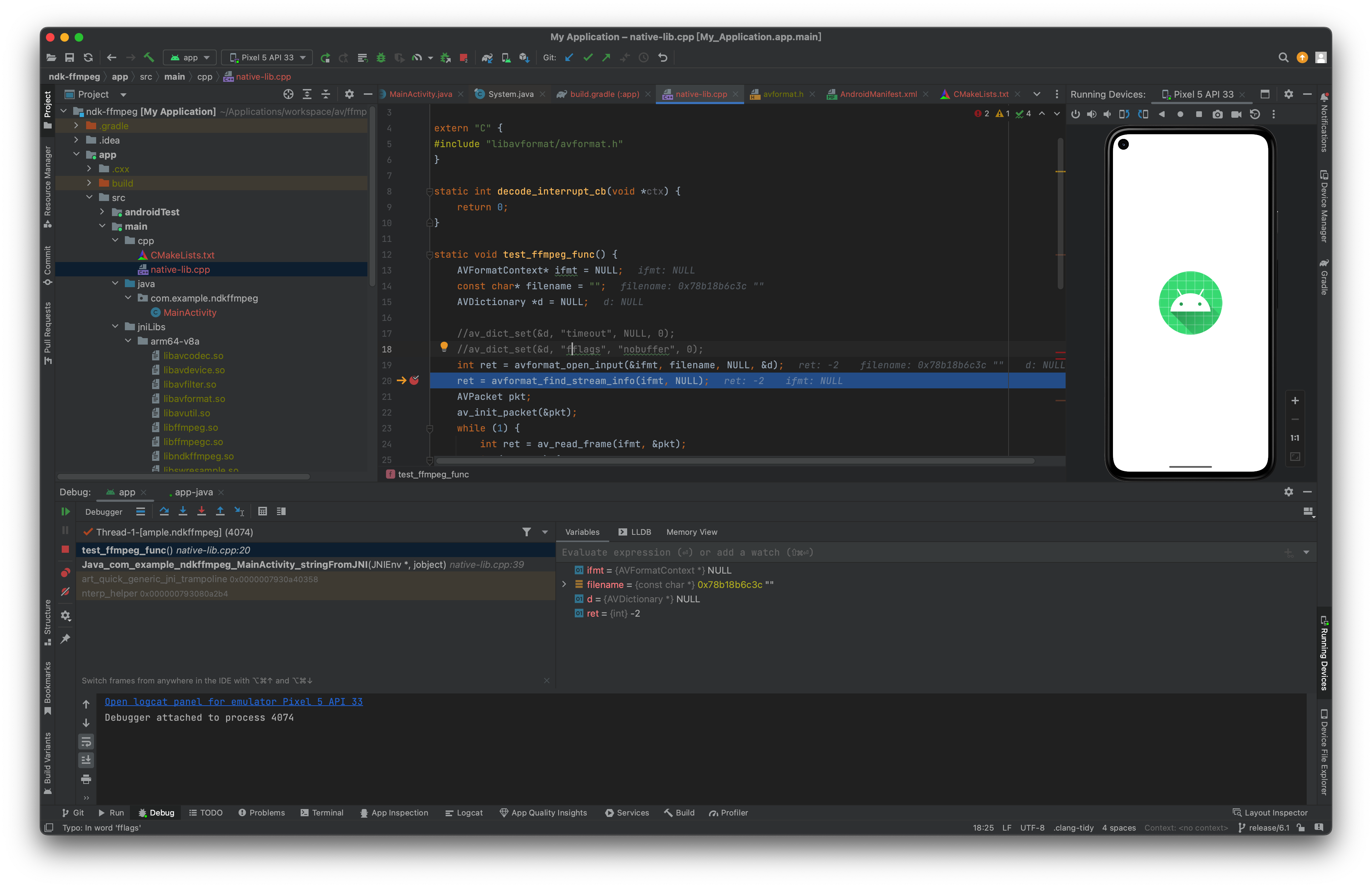
macOS上编译android的ffmpeg及ffmpeg.c
1 前言 前段时间介绍过使用xcode和qt creator编译调试ffmepg.c,运行平台是在macOS上,本文拟介绍下android平台如何用NDK编译链编译ffmepg库并使用。 macOS上使用qt creator编译调试ffmpeg.c macOS上将ffmpeg.c编译成Framework 大体思路: 其…...
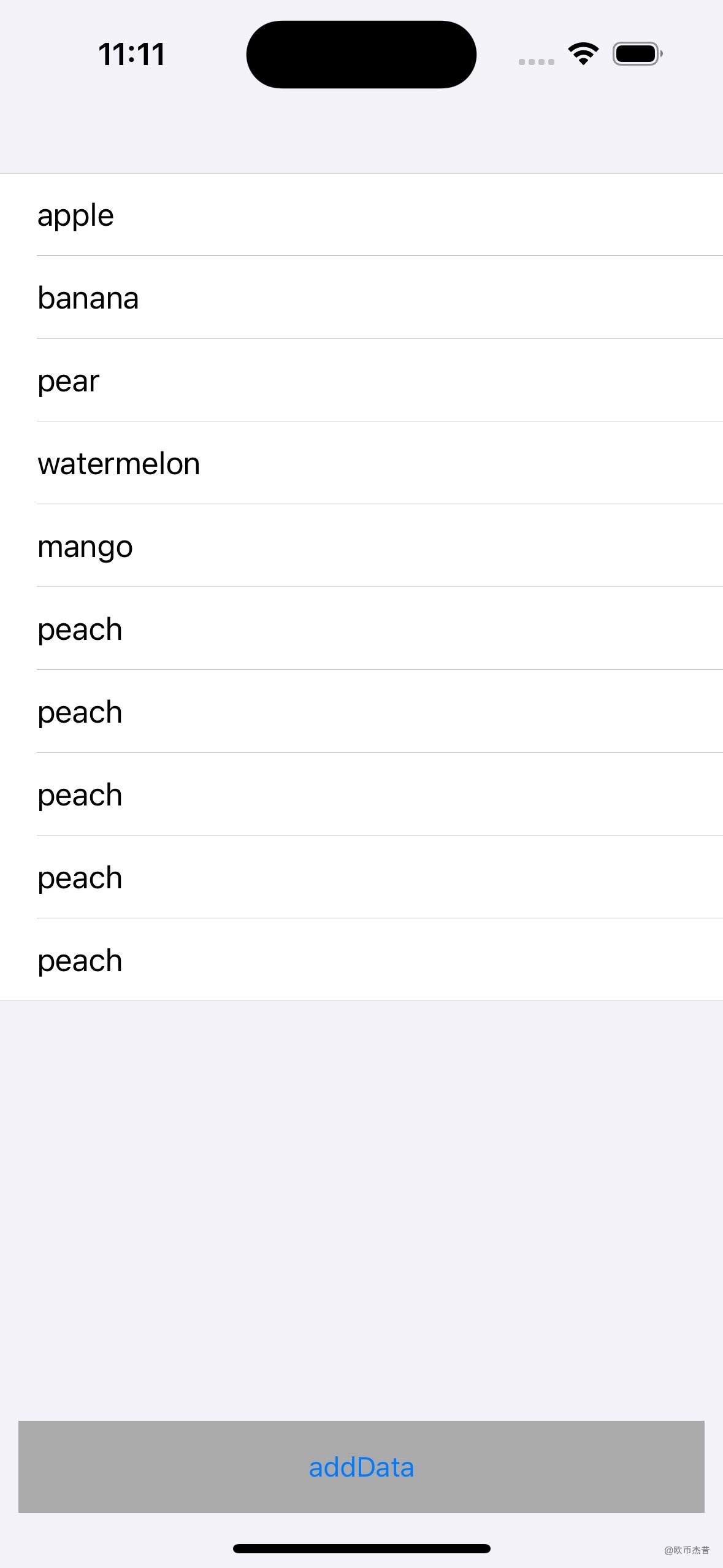
RxSwift - 实现一个MVVM架构的TableView
文章目录 RxSwift - 实现一个MVVM架构的TableView前沿MVVM架构的Tableview目录结构1、模型(Model)2、视图模型(ViewModel)3、视图(View) 界面效果 RxSwift - 实现一个MVVM架构的TableView 前沿 MVVM架构在…...

在 CentOS 7 上安装并配置 Redis 允许远程连接的详细教程
第一部分:安装 Redis Redis 是一款高性能的键值存储系统,广泛应用于缓存、消息队列及数据库场景。下面是如何在 CentOS 7 系统上安装 Redis 的步骤。 步骤1:安装 EPEL 仓库 EPEL (Extra Packages for Enterprise Linux) 提供了许多 CentOS 默…...
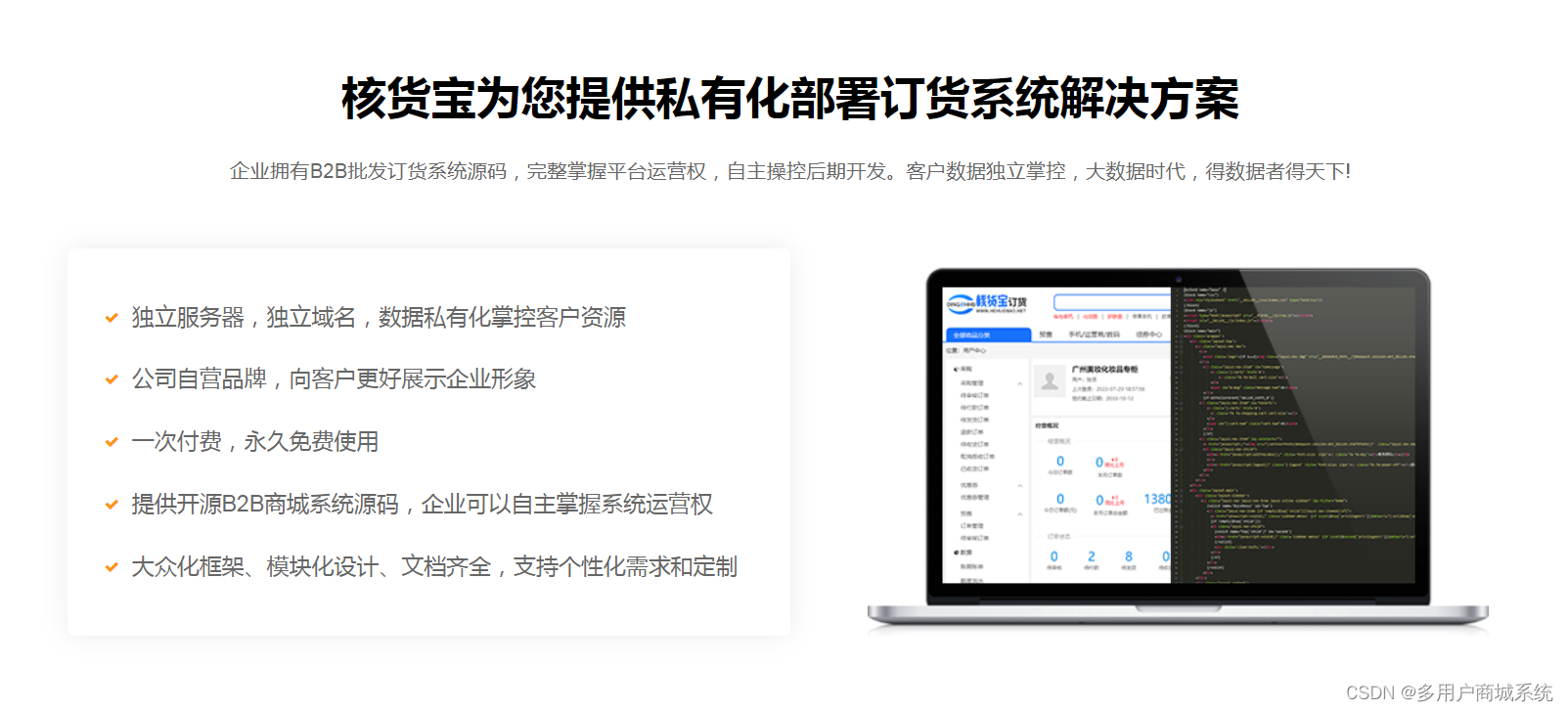
越来越多企业选择开源批发订货系统
在当今竞争激烈的市场环境中,越来越多的企业选择开源批发订货系统来提高运营效率、降低成本并实现业务的数字化转型。以下是开源批发订货系统的四大优势及其重要功能: 首先,开源批发订货系统具有高度的灵活性和定制性。由于其源代码开放&…...
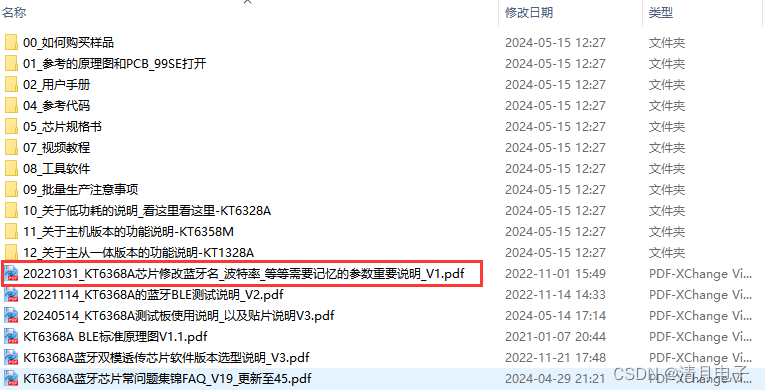
KT6368A双模蓝牙芯片上电到正常发送AT指令或指令复位需要多久
一、简介 KT6368A芯片上电到正常发送AT指令,或者开启蓝牙广播被搜索到,或者指令复位需要多久等等系列问题总结 详细描述 其实这些问题归结到一起,就还是一个问题,芯片上电需要多久的时间 在另外一份文档里面,是有描…...

代码随想录算法训练营第38天 | 509. 斐波那契数、70. 爬楼梯、746. 使用最小花费爬楼梯
代码随想录算法训练营第38天 | 509. 斐波那契数、70. 爬楼梯、746. 使用最小花费爬楼梯 理论基础自己看到题目的第一想法看完代码随想录之后的想法 链接: 509. 斐波那契数 链接: 70. 爬楼梯 链接: 746. 使用最小花费爬楼梯 理论基础 五部曲: 1.确定dp数组…...

变现实谈,我要的不是灵光一现,而是真实的实现!——感悟篇
变现要的是行动不是想法 正文时代奇点奇迹 点题以己及人 正文 每当我看到了一个有趣的事情 我会在脑中构思一些想法 会贴合我当下的想要做的事情 比如 在我写下这篇文章之前 我看到了 二战期间的诞生的一个奇迹 可口可乐 我就思考 咦 原来可口可乐居然是在这么个时间点成长…...
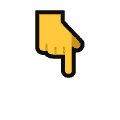
Matlab操作Excel筛选指定数据的对应数据
Matlab中在表格中寻找指定汉字,并返回其所在行数, 将该行数的另一列提取出来。 目录 一、前言 二、直接在命令行输出 三、保存筛选数据excel 一、前言 源数据excel: 指定汉子:买,得到下面数据: 二、直接…...

对于C++STL及其时间复杂度的总结
由于本次在山东CCPC邀请赛中,对于堆的时间复杂度记忆不清晰,导致第4题没有做出来,与铜牌失之交臂,故觉应整理STL的时间复杂度。 本文仅整理有用(竞赛)的stl及其用法,并且不阐述过于基础的内容。…...

Docker搭建FRP内网穿透服务器
使用Docker搭建一个frp内网穿透 在现代网络环境中,由于防火墙和NAT等原因,内网设备无法直接被外网访问。FRP (Fast Reverse Proxy) 是一款非常流行的内网穿透工具,它能够帮助我们将内网服务暴露给外网。本文将介绍如何在Linux服务器上使用Do…...

【NumPy】掌握NumPy的divide函数:执行高效的数组除法操作
🧑 博主简介:阿里巴巴嵌入式技术专家,深耕嵌入式人工智能领域,具备多年的嵌入式硬件产品研发管理经验。 📒 博客介绍:分享嵌入式开发领域的相关知识、经验、思考和感悟,欢迎关注。提供嵌入式方向…...

您的虚拟机未能继续运行,原因是遇到一个可纠正的错误。请保留挂起状态并纠正错误,或放弃挂起状态。
镜像:应急响应靶机 错误信息 此虚拟机的处理器所支持的功能不同于保存虑拟机状态的虚拟机的处理器所支持的功能。 从文件"E:\XXX.vmss"还原 CPU 状态时出错。 您的虚拟机未能继续运行,原因是遇到一个可纠正的错误。请保留挂起状态并纠正错误…...
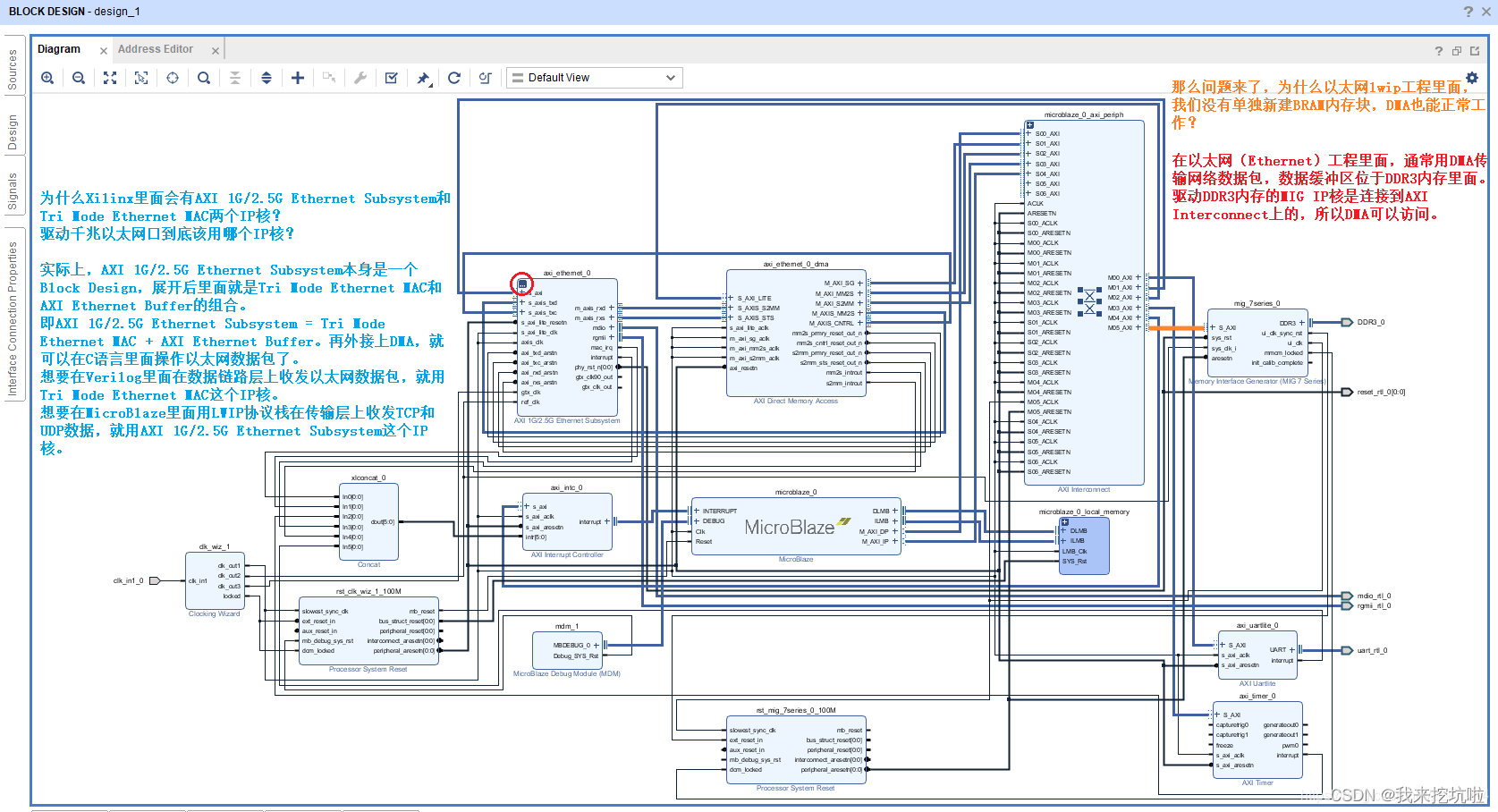
FPGA DMA IP核使用指南
摘要 本文旨在介绍FPGA中DMA(Direct Memory Access)IP核的使用,包括其基本框架、测试代码编写以及仿真波形的分析。DMA是一种允许外围设备直接与内存进行数据交换的技术,无需CPU的介入,从而提高了数据传输的效率。 1. 引言 在现代FPGA设计中,DMA IP核因其…...
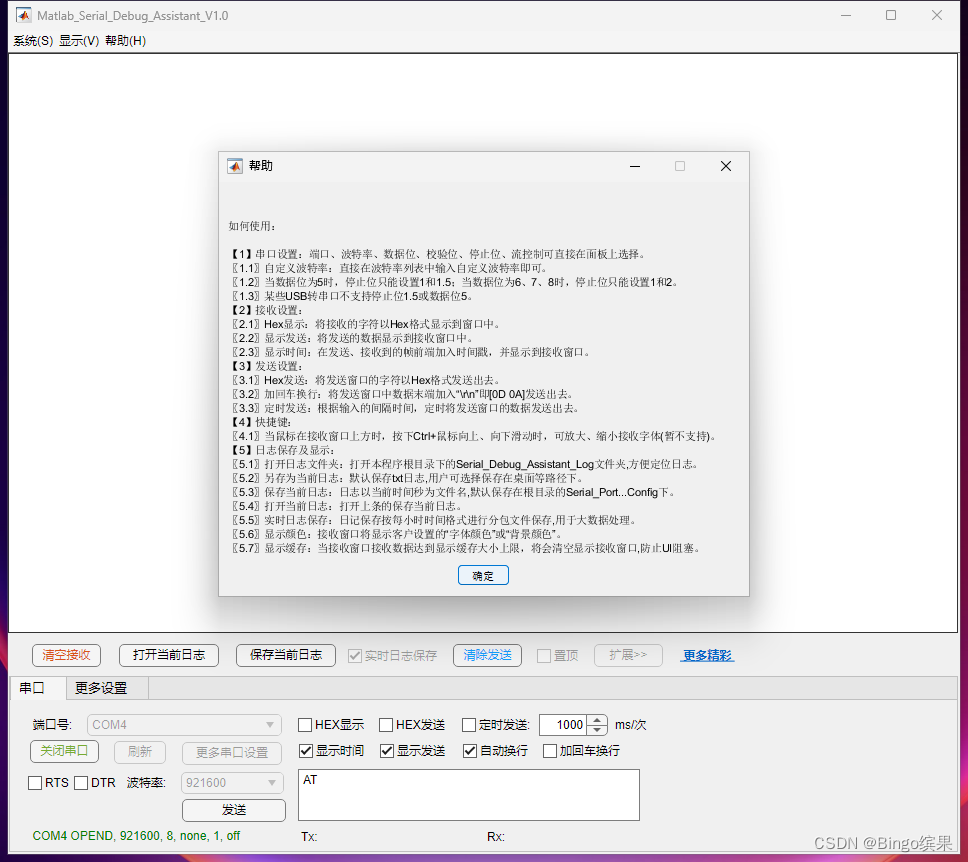
【博客20】缤果Matlab串口调试助手V1.0(中级篇)
超级好用的Matlab串口调试助手 开发工具: MATLAB 2024a中文版 (编程语言matlab) -> Matlab APP Designer 目录 前言 一、软件概要: 二、软件界面: 1.App演示 ---- ◇♣♡♠ ---- 2.其他扩展App展示 编辑 三、获取 >> 源码以及G…...

南京威雅学校:2024年度大戏《Tinkerbell(小叮当)》震撼落幕
三天连演三场 两小时十六幕高潮迭起的舞台故事 一百五十余名师生台前幕后全统筹 逾千名观众现场观演 四个城市五大平台同步直播 南京威雅2024年度大戏 《Tinkerbell(小叮当)》震撼落幕 它以商演级别的舞台设计 宏大而精密的舞台调度 直击心灵的…...

Kotlin 函数
文章目录 函数的定义函数的返回值参数默认值 & 调用时参数指定函数作用域Lambda 表达式匿名函数内联函数扩展函数中缀函数递归函数 & 尾递归函数 函数的定义 函数可以理解成一个小小的加工厂,给入特定的原材料,它就会给出特定的产品。 fun [接…...
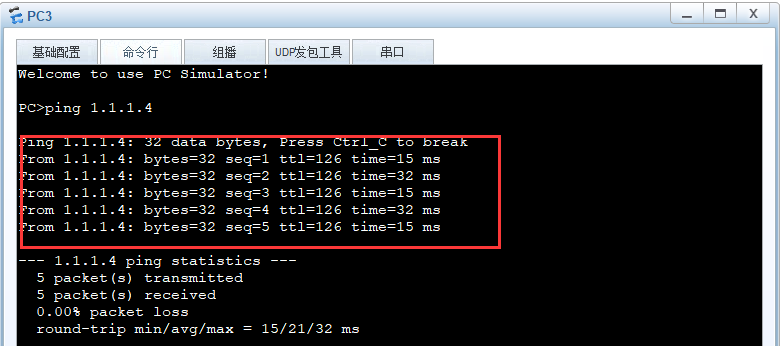
动态路由协议实验——RIP
动态路由协议实验——RIP 什么是RIP RIP(Routing Information Protocol,路由信息协议)是一种内部网关协议(IGP),是一种动态路由选择协议,用于自治系统(AS)内的路由信息的传递。RIP协议基于…...
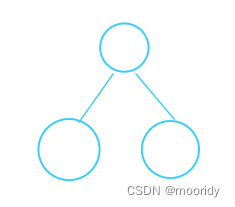
数据结构 | 二叉树(基本概念、性质、遍历、C代码实现)
1.树的基本概念 树是一种 非线性 的数据结构,它是由n(n>0)个有限结点组成一个具有层次关系的集合。 把它叫做树是因 为它看起来像一棵倒挂的树,也就是说它是根朝上,而叶朝下的。 有一个特殊的结点,称为根…...

很多Oracle中的SQL语句在EF中写不出来
很多复杂的Oracle SQL语句在Entity Framework(EF)中很难直接表达出来。虽然EF提供了一种方便的方式来使用C#代码查询和操作数据库,但它在处理某些复杂的SQL特性和优化时可能会有局限性。 以下是一些在EF中可能难以直接实现的Oracle SQL功能和…...

浏览器打开PHP文件弹出下载而不是运行代码
说明 使用phpstudy,极少会出现这种情况。 这里主要是帮助大家理解,为什么上传的木马不运行。 问题原因 首先需要理解,访问PHP文件弹出下载,说明服务端的容器(比如Apache或者Nginx)把文件当成了一个普通二…...

安卓自定义UI组件开发流程
安卓自定义ui组件开发流程 开发安卓自定义UI组件的流程大致可以分为以下几个步骤: 确定需求和设计: 确定需要自定义的UI组件的功能和外观。设计组件的交互逻辑和视觉效果。 创建自定义组件类: 创建一个新的Java类,继承自View、V…...
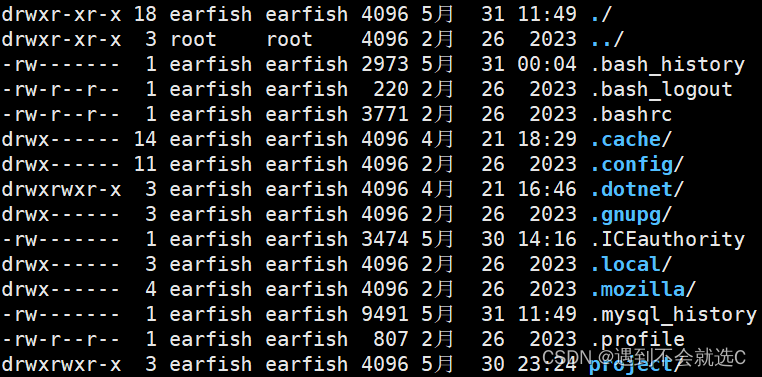
【LINUX】LINUX基础(目录结构、基本权限、基本命令)
文章目录 LINUX的目录结构LINUX的基本权限LINUX基本命令 LINUX的目录结构 /:表示根目录bin:存放二进制可执行文件(命令ls、cat、mkdir等)boot:存放系统引导文件dev:存放设备文件etc:存放系统配置文件home:…...

Aigtek功率放大器的主要性能要求有哪些
功率放大器是电子系统中的重要组件,用于将低功率信号放大到高功率水平。功率放大器的性能直接影响到信号的放大质量和系统的整体性能。下面西安安泰将介绍功率放大器的主要性能要求。 增益:功率放大器应当具有足够的增益,即将输入信号的幅度放…...
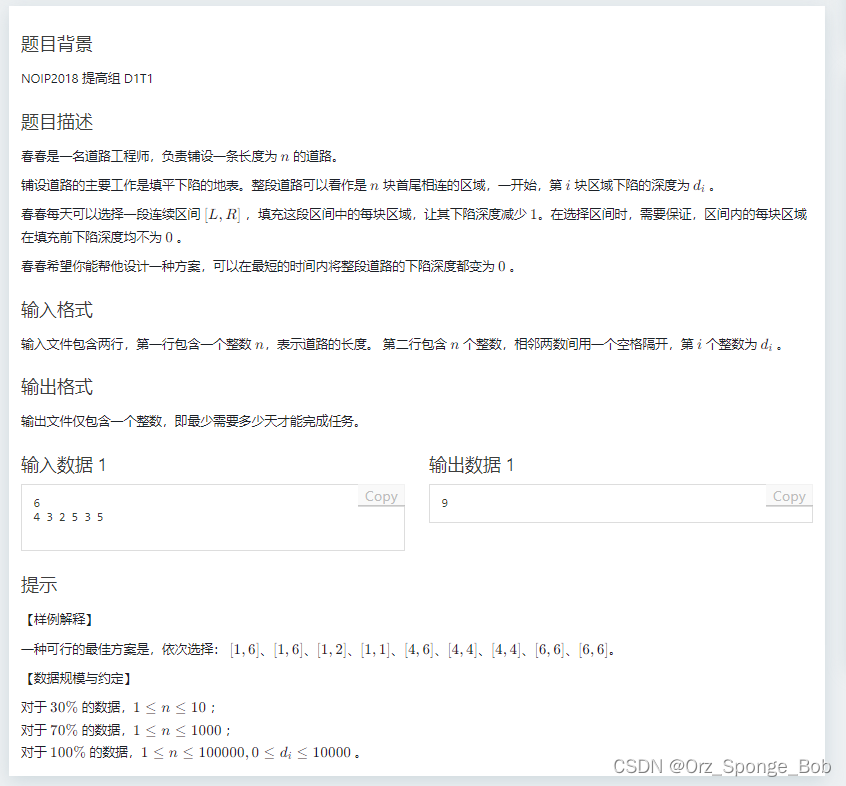
2024.5.29晚训参考代码
因为本套题没有BFS例题,所以我先把BFS模板放着 #include<bits/stdc.h> using namespace std; int n,m;//n*m的棋盘 int dis[402][402]; bool vis[402][402]; int X[]{-2,-2,-1,-1,1,1,2,2};//偏移量的表 int Y[]{-1,1,-2,2,-2,2,-1,1};//定义一个数组&…...
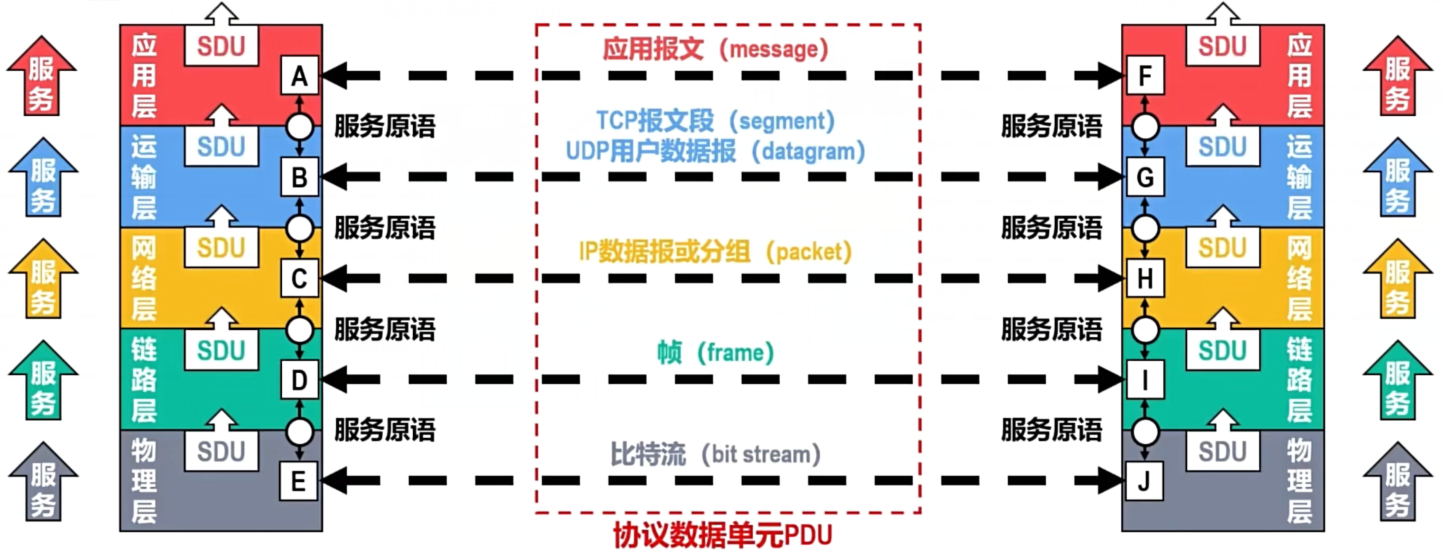
【计算机网络】——概述(图文并茂)
概述 一.信息时代的计算机网络二.互联网概述1.网络,互连网,互联网(因特网)1.网络2.互连网3.互联网(因特网) 2.互联网简介1.互联网发展的三个阶段2.互联网服务提供者(ISP)3.互联网的组…...
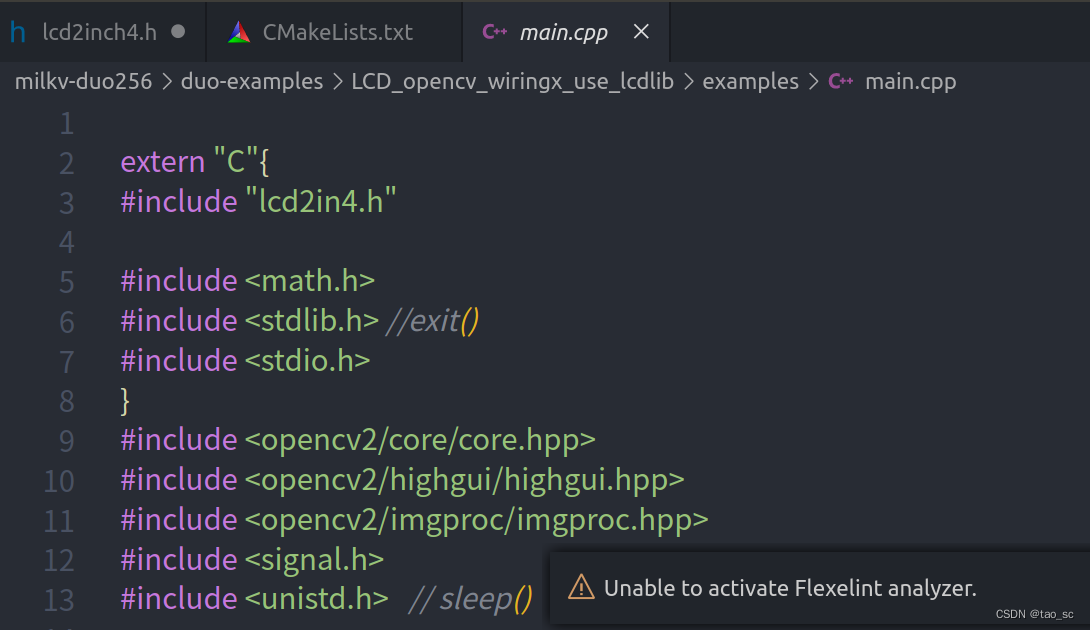
C语言多个源程序编译的CMakeList文件编写/源程序生成动态库
1.编译多个源程序时CMakeLists文件编写 1.若源程序目录结构如下: main.cpp中include“LCD_2inch4.h”头文件,而LCD_2inch4.h中include其它源程序,则CmakeLists.txt文件可为如下: # 设置项目名称 cmake_minimum_required(VERSI…...

C# list集合
一、list集合基本使用 1.添加元素 ① 单个元素添加 List<int> list new List<int>();for (int i 0; i < 3; i){list.Add(i);}//输出:0,1,2 ②初始化时添加元素 List<int> list2 new List<int> { 1, 2, 3 };//输出:0,1…...

****三次握手和四次挥手
一、三次握手 1.简要描述TCP三次握手的过程 第一次握手,客户端发送SYN包到服务器; 第二次握手,服务器收到SYN包,回复一个SYNACK包; 第三次握手,客户端收到服务器的SYNACK包后,回复一个ACK包…...
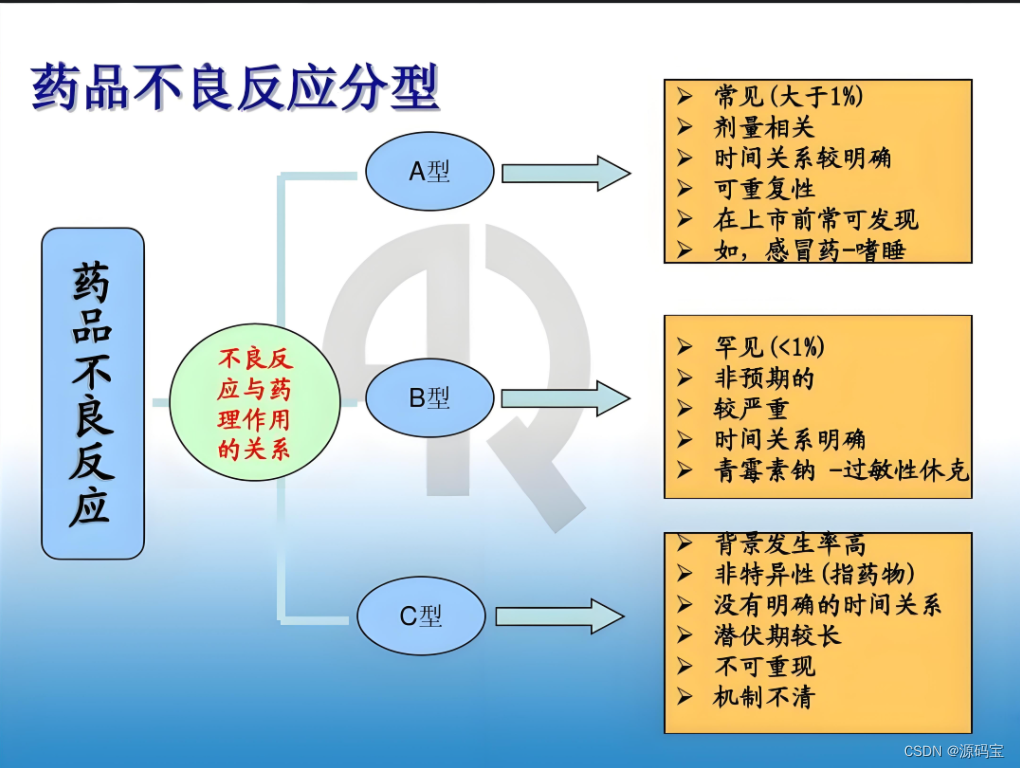
开发语言Java+前端框架Vue+后端框架SpringBoot开发的ADR药物不良反应监测系统源码 系统有哪些优势?
开发语言Java前端框架Vue后端框架SpringBoot开发的ADR药物不良反应监测系统源码 系统有哪些优势? ADR药物不良反应监测系统具有多个显著的优势,这些优势主要体现在以下几个方面: 一、提高监测效率与准确性: 通过自动化的数据收集…...

问题排查|记录一次基于mymuduo库开发的服务器错误排查(段错误--Segmentation fault (core dumped))
问题记录: 在刚完成mymuduo库之后,写了一个简单的测试服务器, 但是在服务器运行后直接报错: cherryhcss-ecs-4995:~/mymuduo/example$ ./testserver Segmentation fault (core dumped)出现多错误这通常意味着程序试图访问其内存空…...

Mysql常用操作DQL数据库、表操作:
DQL是指MySQL数据库中的数据查询语言(Data Query Language)。它是用来从数据库中检索所需数据的语言。DQL允许用户通过指定查询条件和筛选条件来检索数据库中的数据,并以所需的方式来显示结果。DQL语句可以用于从单个表中查询数据,…...

标题:Go语言中的YAML魔法:轻松配置你的环境
摘要: 本文将介绍如何在Go语言项目中使用YAML文件来管理配置,包括如何读取YAML文件以及如何在代码中解析和使用这些配置。 正文: 在编程世界中,配置管理是每个项目都必须面对的问题。对于Go语言项目来说,YAML文件是一…...
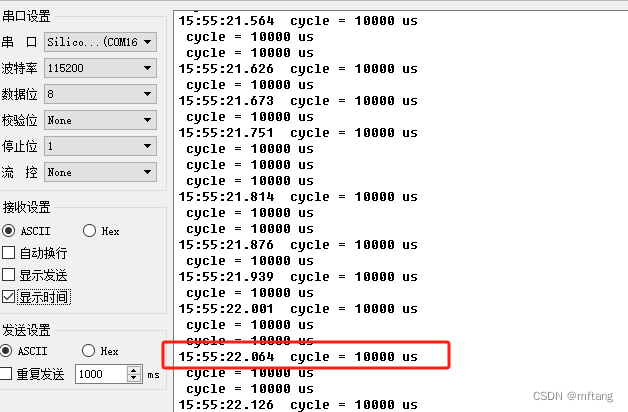
STM32高级控制定时器之输入捕获模式
目录 概述 1 输入捕获模式 1.1 原理介绍 1.2 实现步骤 1.3 发生输入捕获流程 2 使用STM32Cube配置工程 2.1 软件环境 2.2 配置参数 2.3 生成项目文件 3 功能实现 3.1 PWM调制占空比函数 3.2 应用函数库 4 测试 4.1 功能框图 4.2 运行结果 源代码下载地址…...

使用 Vue 3 和 qrcode.js 开发二维码显示组件
二维码在现代应用中广泛使用,例如支付、身份验证、链接分享等。本文将介绍如何使用 Vue 3 和 qrcode.js 库来创建一个灵活的二维码显示组件,并展示如何在应用中使用它。 1. 安装必要的依赖 首先,我们需要安装 Vue 3 和 qrcode.js。如果你还…...
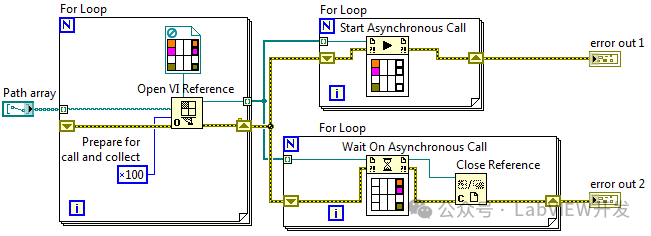
LabVIEW异步编程概述
LabVIEW异步编程是一种在图形化编程环境中处理并行任务的方法。通过异步执行,可以提高程序的响应速度和资源利用效率,使得多个任务可以独立进行而不互相干扰。 原理 LabVIEW异步编程的核心在于使用异步调用节点(Asynchronous Call By Refer…...
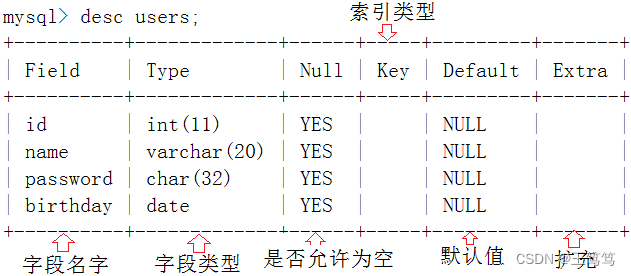
【数据库】MySQL表的操作
目录 一.创建表 二.查看表 三.修改表 四.删除表 一.创建表 基本语法: CREATE TABLE table_name(field1 datatype,field2 datatype,field3 datatype) character set 字符集 collate 校验规则 engine 储存引擎field表示列名 datatype表示列的类型 charatcer se…...

【mybatis解决oracle查询in超过1000条数据】
1、因为代码中前人未考虑in 数据可能大于1000,导致现在系统报错,MPP low前人 直接上sql select * from table a <where><if test"list ! null and list.size > 0">and a.name in<foreach collection"list" inde…...

EasyExcel之动态表头导出不生效
今天接到一个优化需求,表格导出后的表头顺序和页面不一致,要优化成一致的。根据传入的字段,动态导出数据,并保证顺序。 我看到导出的实体类都有ExcelProperty注解,同时也在官网查看了这注解的含义和使用。 ExcelPrope…...
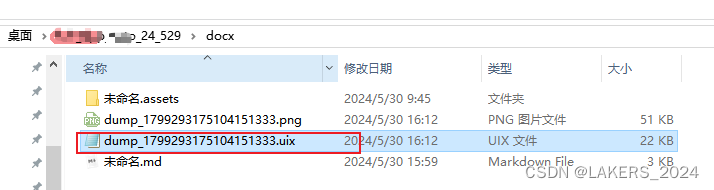
appium元素定位工具_uiautomatorviewer.bat
特点: uiautomatorviewer是android-sdk自带的元素定位工具uiautomatorviewer只能用于安卓系统;它是通过截屏分析XML布局文件方式,来提供控件信息的查看服务 uiautomatorviewer.bat 基本使用 路径:这个工具是Android SDK中自带&…...
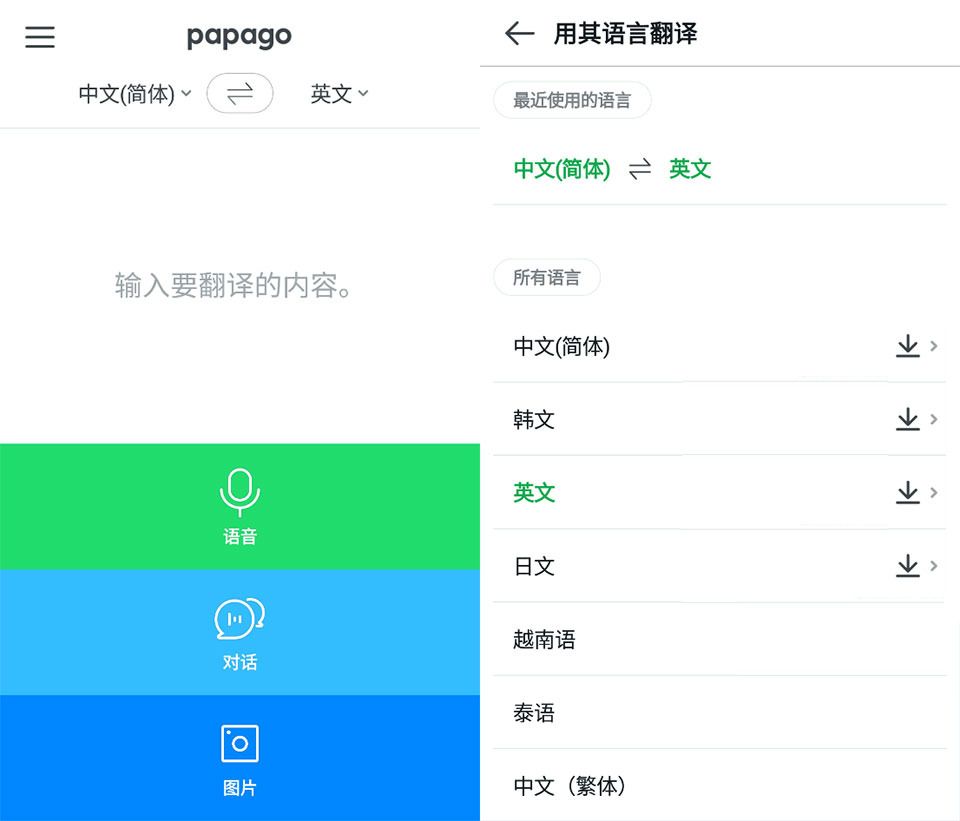
手机离线翻译哪个好?断网翻译也能超丝滑
有时在异国他乡,面对语言不通的窘境,即便是简单的对话也变得异常困难,真是挑战满满! 然而,能离线翻译的软件让语言障碍不再是问题,不必依赖网络也能轻松进行翻译啦~ 只需下载所需的语言包,选择…...

神器!!Python热重载调试【送源码】
在 Python 开发的路上,调试是我们不可避免的一环。 而今天推荐的开源项目Reloadium ,让你在不重启程序的情况下实现代码的即时更新和调试。 🔄 Reloadium 功能亮点: 1. 热重载魔法: Reloadium 不仅仅能够实现代码的…...
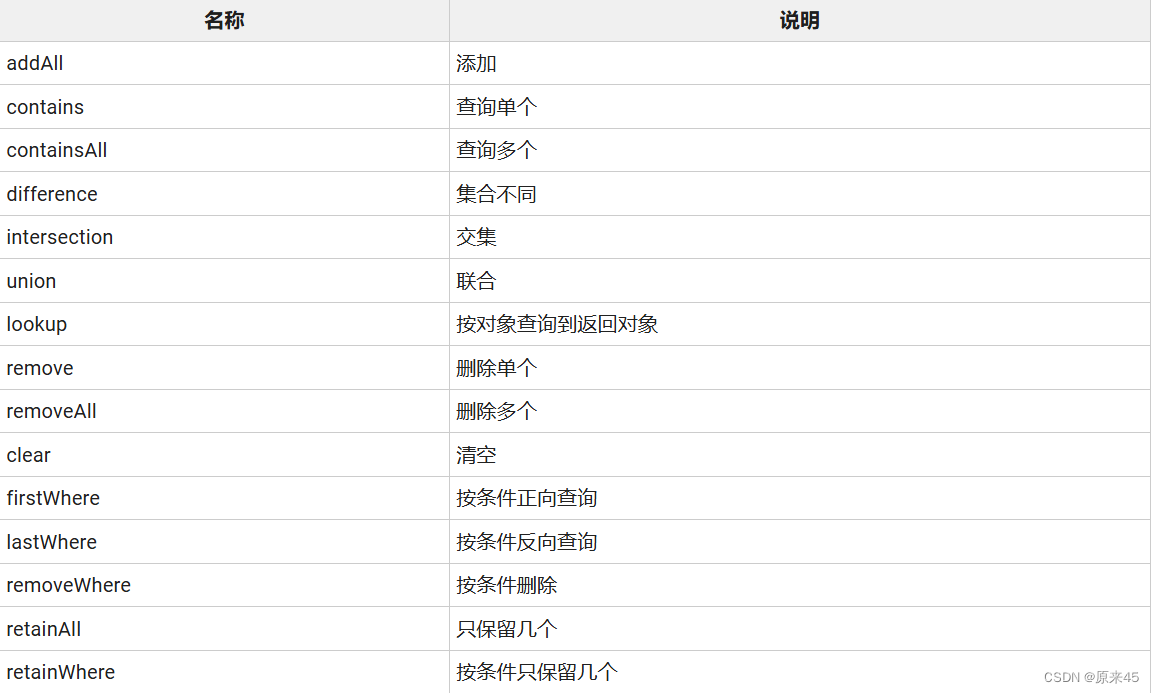
Flutter基础 -- Dart 语言 -- 列表集合枚举
目录 1. 列表 List 1.1 初始 1.2 声明 1.2.1 自动 1.2.2 定长 1.2.3 生成数据 1.3 属性 1.4 方法 1.4.1 添加 1.4.2 查询 1.4.3 删除 1.4.4 Range 1.4.5 洗牌 1.4.6 排序 1.4.7 复制子列表 1.4.8 操作符 2. 集合 Map 2.1 初始 2.2 声明 2.2.1 松散 2.2.2 …...

怎么花草识别?方法有三种!
怎么花草识别?在这个五彩斑斓的世界里,花草是我们生活中不可或缺的一部分。它们点缀着我们的环境,为我们带来无尽的美丽与惊喜。然而,面对众多的花草种类,你是否曾感到困惑和迷茫,不知道如何识别它们&#…...

【qt】自定义对话框
自定义对话框 一.自定义对话框的使用1.应用场景2.项目效果3.界面拖放4.模型和视图的设置5.action功能实现 二.自定义对话框的创建1.设置对话框界面2.创建对话框 三.对话框的功能与样式实现1.对话框数据的交换2.对话框的显示3.设置对话框的特性4.完成按钮的功能 四.编辑表头的对…...

汽车IVI中控开发入门及进阶(二十二):video decoder视频解码芯片
前言: 视频解码器在许多汽车、专业和消费视频应用中仍有需求。Analog Devices是模拟视频产品领域的行业领导者,提供一系列视频解码器,可将标准(SD,standard definition)和高清(HD,High definition)分辨率的模拟视频高质量转换为MIPI或TTL格式的数字视频数据。典型的应…...

混沌测试介绍
混沌测试介绍 1. 混沌测试简介 混沌测试(Chaos Engineering)是一种测试方法,通过在生产环境中故意引入故障,测试系统在异常情况下的表现,以提高系统的弹性和鲁棒性。其目标是确保系统能够在面对不可预见的事件或故障…...

python 单链表创建,遍历
# !/usr/bin/python3 # -*- coding:utf-8 -*- """ author: JHC000abcgmail.com file: 111.py time: 2024/05/30 21:37:09 desc:""" # 定义单链表结构 class ListNode:def __init__(self,value0,nextNone):self.value valueself.next nextdef _…...
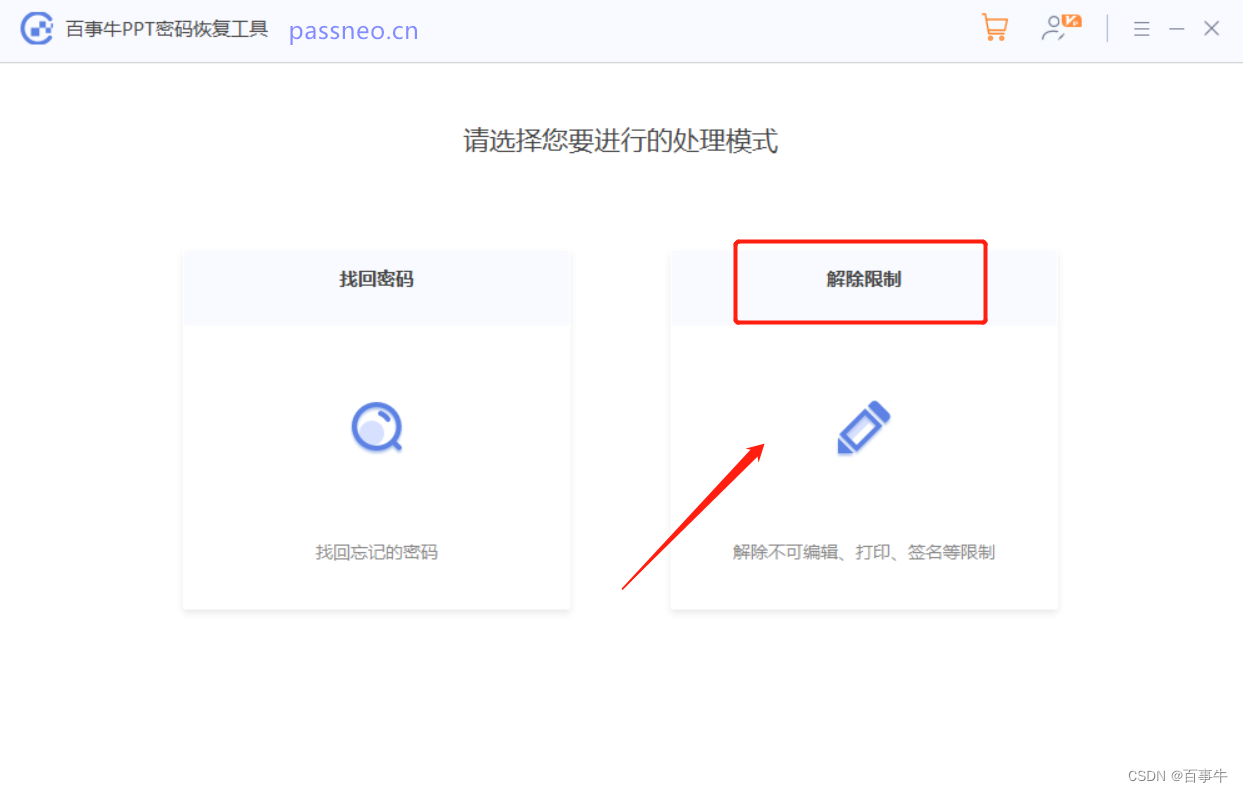
【方法】如何取消PPT“以只读方式打开“?
以“只读方式”打开的PPT,可能会受到不同的限制,比如无法编辑修改内容,无法保存原文件等。那如何取消PPT的“只读方式”呢?不同形式的“只读方式”,取消方法不同,下面一起来看看吧! “只读方式”…...

ChatTTS,语气韵律媲美真人的开源TTS模型,文字转语音界的新魁首,对标微软Azure-tts
前两天 2noise 团队开源了ChatTTS项目,并且释出了相关的音色模型权重,效果确实非常惊艳,让人一听难忘,即使摆在微软的商业级项目Azure-tts面前,也是毫不逊色的。 ChatTTS是专门为对话场景设计的文本转语音模型&#x…...
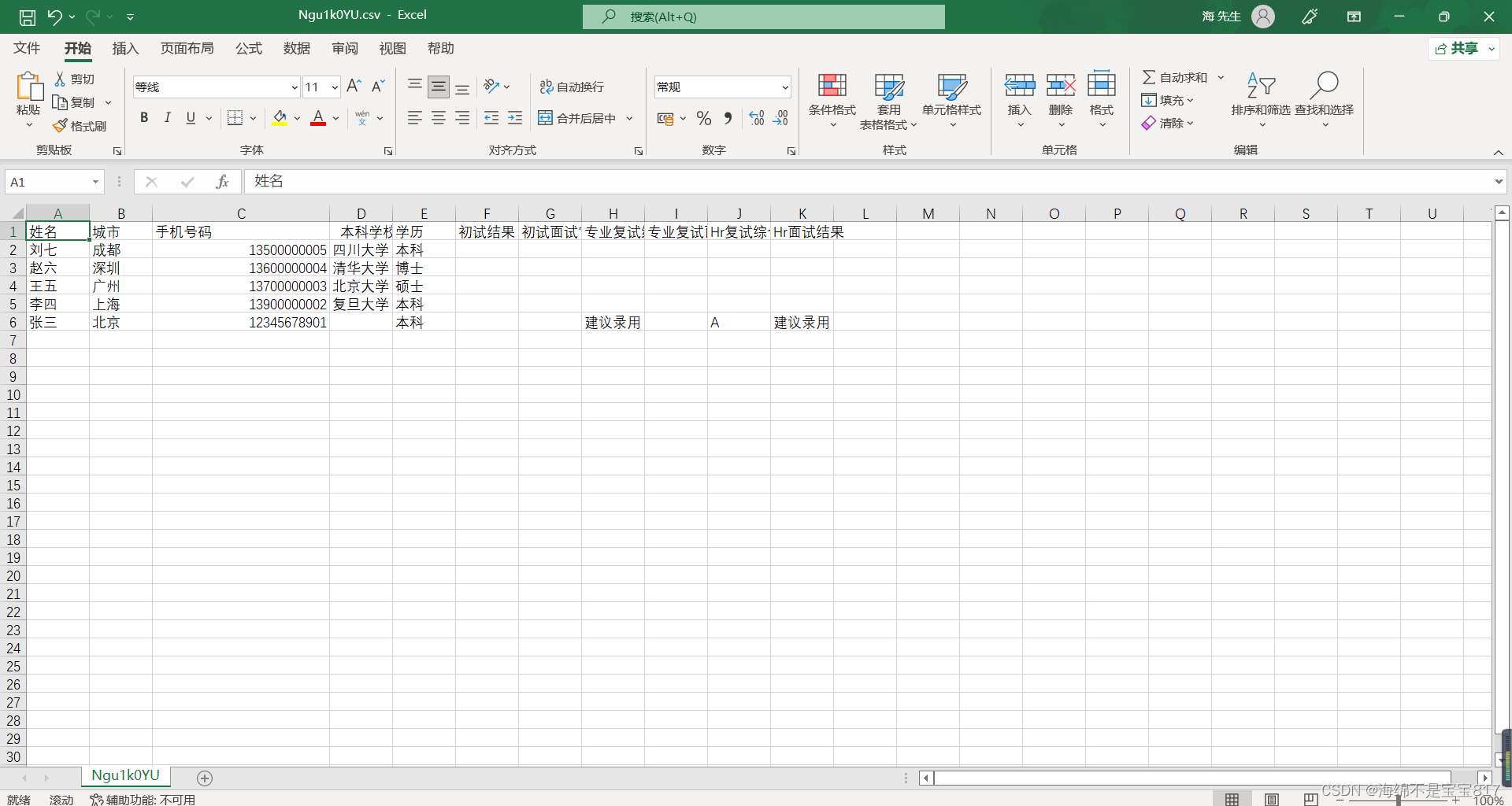
Django企业招聘后台管理系统开发实战四
前言 首先我们看一下产品的需求背景,这个产品为了解决招聘面试的过程中,线下面试管理效率低,面试过程和结果不方便跟踪的痛点 招聘管理的系统几乎是每一家中小公司都需要的产品 我们以校园招聘的面试为例子来做 MVP 产品迭代 首先我们来看一下…...
